WasabiストレージでLTOテープの運用負荷とコストを削減
Wasabi ストレージへの移行で LTO テープの運用負荷とコストを削減する方法について説明します。
■ 準備するもの
・Wasabi オブジェクト ストレージ(Amazon S3 互換ストレージ)
・JPCYBER S3 Drive - Amazon S3 マウントツール
1.バックアップ対象とする Windows マシンに JPCYBER S3 Drive をインストール
こちら(https://www.jpcyber.com/download)から JPCYBER S3 Drive のインストーラーをダウンロードして、インストールします。
2.Wasabi S3 バケットのバージョニング設定を有効にする
バックアップ用として使う Wasabi S3 バケットに Wasabi コンソールでバージョニングの設定をします。バージョニングの設定をしておくことで、ファイルの世代管理ができ、万が一、PC がランサムウェア等に感染したとしても、データを元に戻すことができます。
3.Wasabi S3 バケットをマウントする
JPCYBER S3 Drive を起動し、メイン画面から [新規] をクリックし、Wasabi S3 バケットをマウントします。
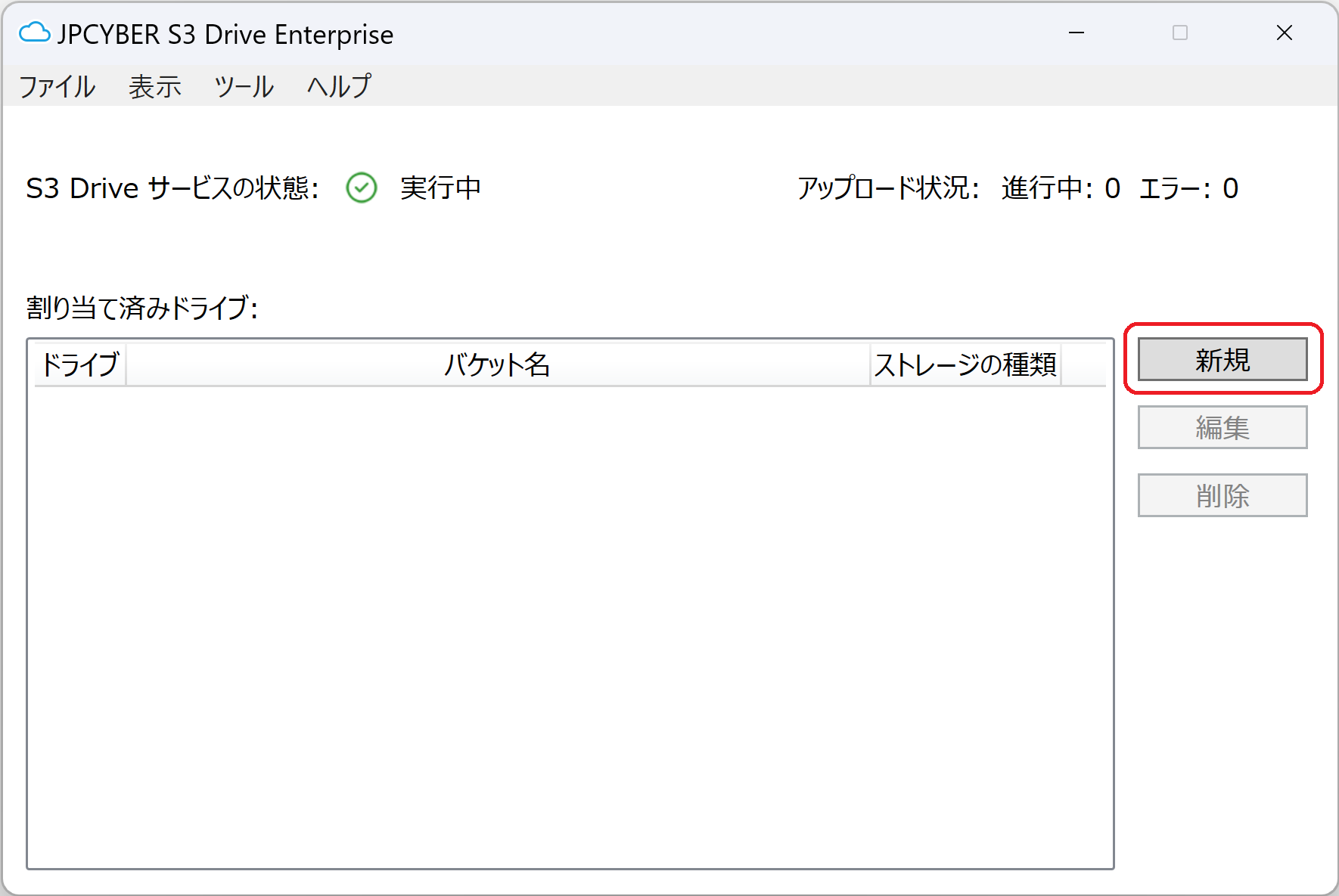
マウントが完了すると、ネットワークドライブとして、エクスプローラーで Wasabi S3 ストレージにアクセスできるようになります。
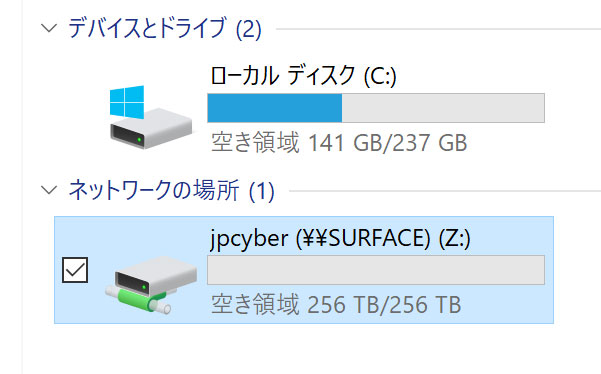
4.バックアップの設定をする
Windows の robocopy コマンドで、保護したいドライブを Wasabi S3 ストレージにバックアップするように設定します。
robocopy D:¥Source Z:¥Target /MIR /XO /R:0
D:¥Source フォルダー配下の更新されたファイルを Z:¥Target にコピーする設定
/MIR: 削除ファイルを削除(ミラーリング)
/XO: 更新ファイルのみコピー
/R:0: 再試行なし
Windows のタスク スケジューラでスケジュール設定をしておけば、毎日決まった時間に自動的に更新ファイルのみをバックアップできます。
5.バックアップがとれていることをエクスプローラーで確認する
robocopy コマンドでバックアップしたファイルが Wasabi S3 ストレージにアップロードされているか、Windows エクスプローラーでドライブの中身を表示して確認します。エクスプローラーでファイルを直接開いて、ファイルに問題がないことも確認できます。

6.遠隔バックアップの設定をする
Wasabi S3 ストレージは東京リージョン以外に大阪リージョンも使えますので、自然災害等の場合に備えて、遠隔にバックアップするように設定しておきます。Wasabi Cloud Sync Manager(WCSM)の管理コンソールから「バケット レプリケーション」の設定を有効にして、Wasabi 大阪リージョン(または逆に大阪リージョンから東京リージョン)に自動バックアップをとるように設定します。一度設定しておけば、あとは Wasabi 側で自動的にやってくれますので、簡単に遠隔バックアップも実現できます。
■ JPCYBER S3 Drive を使った Wasabi ストレージへのファイル バックアップのメリット
・LTO テープの運用負荷とコストを削減できます。
・バックアップがとれていることをエクスプローラーで直接確認することができます。
・バックアップからリストアする際の利便性を向上できます。
・ストレージの容量制限がないため、空き容量を気にすることなく、バックアップがとれます。
・Wasabi ストレージのバージョニング機能により、ファイルの世代管理ができます。
・通信経路、保存データは暗号化されるため、セキュリティも万全です。
・自動遠隔バックアップの設定も簡単にでき、BCP/DR(災害復旧)対策になります。